
Många användare av Word-programmet kanAnvänd redigeringsläget. Detta läge är ganska populärt i redaktionella kretsar, när det mottagna arbetet måste skickas för revidering, samtidigt som det visar alla brister. Och om du fortfarande är en oerfaren användare, kanske du inte vet hur du tar bort korrigeringsområdet i Word, eller så författaren själv inte vet det. Hur som helst, i den här artikeln kommer vi att undersöka i detalj hur vi gör det. Nämligen hur man accepterar ändringar och hur man tar bort anteckningar.

Innan historien om hur man rengör områdetkorrigeringar i "Word" måste du först bekanta dig med verktygsfältet. På fliken "Granska" är du bara intresserad av en grupp - "Ändringar". Det ligger i att verktygen finns som hjälper till att säga adjö till korrigeringsområdet i dokumentet.
Så innan du har ett dokument somredigeras med Fixing-verktyget. Du förstår att du måste korrigera texten och vill ta bort kommentarerna från granskaren. För att göra detta, klickar du på knappen Nästa i korrigeringsverktygsgruppen. Du kommer att tas till den första kommentaren. Det finns två alternativ: du kan klicka på knappen "Acceptera" eller på "Avvisa".
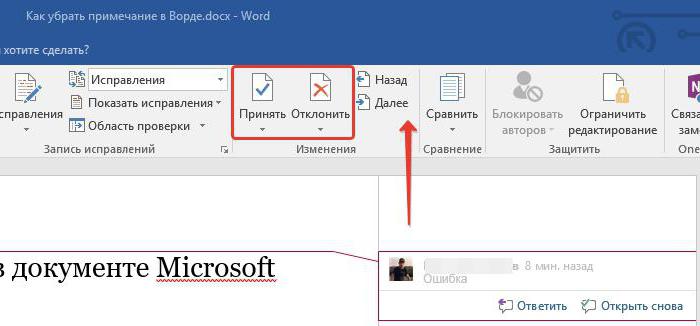
Efter att ha klickat på knappen "Acceptera",som redaktören introducerade kommer att accepteras och texten korrigeras. Om du inte håller med kommentarerna och vill lämna texten densamma klickar du på knappen "Avvisa" så att korrigering av texten ("Word") inte sker.
Så metodiskt, en efter en anteckning och radera, acceptera den eller, omvänt, avvisa.
Så hur man tar bort patchområdet i Word,genom att använda den gradvisa godkännandet eller avvisningen av kommentarer för detta har vi redan kommit fram till det, men vad händer om alla kommentarer är lämpliga i texten och du vill acceptera dem alla på ett ögonblick. Eller avvisa dem omedelbart. Lyckligtvis kan detta göras.
För att acceptera alla ändringar omedelbart måste du göra deti verktygsgruppen "Ändringar" klickar du på pilen som finns under knappen "Acceptera" och välj "Acceptera alla korrigeringar" i listrutan.
Om du omedelbart vill avvisa dem, måste du göra samma manipulation med knappen "Avvisa".
Slutligen visar vi dig hur du tar bort patchområdet i Word om kommentarer gjordes av andra användare. I första hand fungerar ovannämnda metoder inte.
Men det är lika enkelt att göra. Du behöver bara välja anteckningen som du vill ta bort, och i verktygsgruppen "Anteckningar" klickar du på knappen "Radera".


























